Zielwerte für ein Konto angeben
Mit Zielwertsuche können Sie einen Zielwert für ein Konto angeben und die Werte festlegen, die zum Erreichen dieses Ergebnisses erforderlich sind. Wenn Sie die Zielwertsuche verwenden möchten, wählen Sie den zu ändernden Kontowert, ein zugeordnetes Konto, an dem die Änderung vorgenommen werden soll, und einen Zeitraum, in dem die Änderungen vorgenommen werden sollen, aus.
Beispiel: Angenommen der Gesamtprozentsatz für Lohn und Gehalt aus Ihrem Budget beträgt 2017 16,69 %, und Sie möchten ihn auf 16,18 % reduzieren. Sie entscheiden, den Gesamtprozentsatz für Lohn und Gehalt zu reduzieren, indem Sie die Stundenproduktivität im Verkauf im Zeitraum Januar bis Dezember 2017 ändern. Wenn Sie im Bereich Zielwertsuche Suchen auswählen, berechnet Strategic Modeling die für die Stundenproduktivität im Verkauf erforderlichen Änderungen, um 2017 das Ziel für den Gesamtprozentsatz für Lohn und Gehalt zu erreichen. Die Anpassung für die Stundenproduktivität im Verkauf wird dabei auf die Monate Januar bis Dezember 2017 verteilt (je nach Auswahl nach einem Prozentsatz oder Betrag), um den Zielwert zu erreichen. Wenn Sie die Zielwertsuche verwenden, müssen Sie keine manuellen Anpassungen an Konten vornehmen und auch keine komplexen Geschäftsregeln schreiben, um Ihr Ziel zu erreichen.
Video
| Ihr Ziel | Empfohlenes Video |
|---|---|
|
Mehr über die Zielwertsuche erfahren. |
|
So geben Sie einen Zielwert für ein Konto an:
-
Öffnen Sie ein Modell.
- Klicken Sie in der Kontoansicht auf die Zelle für das Konto, das Sie ändern möchten.
- Klicken Sie im Menü Aktionen auf Zielwertsuche.
Sie können auch mit der rechten Maustaste auf eine Zelle und dann auf Zielwertsuche klicken.
- Ändern Sie bei Bedarf im Bereich Ziel festlegen das Konto, das Szenario oder die Zeitperiode, und geben Sie in Ziel den Zielwert für das Konto ein.
- Geben Sie im Bereich Anpassen um das Konto an, das angepasst werden soll, um den Zielwert im Zielkonto zu erreichen, die Zeitperioden, in denen die Änderungen vorgenommen werden sollen, und ob die Anpassungen nach einem Prozentsatz oder einem Betrag vorgenommen werden sollen.
Das Änderungskonto muss mit dem Zielwertkonto durch eine Formel verbunden sein. Andernfalls ist die Zielwertsuche nicht erfolgreich.
Beispiel: Im folgenden Bild liegt der aktuelle Wert für den Produktverkauf in 2020 bei 819,3. Möglicherweise möchten Sie ihn auf 900 erhöhen. Der Produktverkauf wird aus mehreren Konten, einschließlich dem Konto "Volumen/Einheit", berechnet. Sie möchten den Zielwert für den Produktverkauf erreichen, indem Sie das Konto "Volumen/Einheit" in den einzelnen Zeitperioden zwischen 2017 und 2020 um denselben Prozentsatz anpassen. Bei der Verwendung der Zielwertsuche wird der Umsatz der Einheiten so angepasst, dass das Ziel von 900 für den Produktverkauf in 2020 erreicht wird.
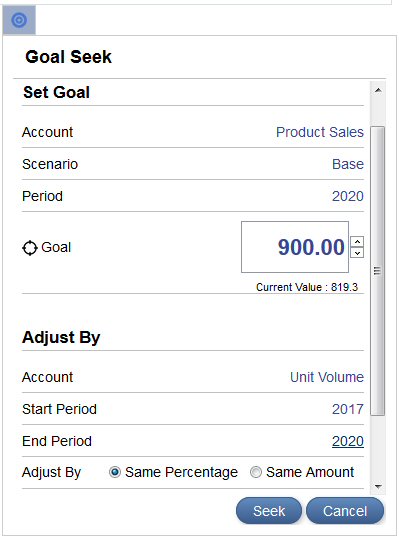
- Klicken Sie auf Suchen.
Die Werte des Änderungskontos werden neu berechnet und für die angegebenen Zeitperioden mit demselben Betrag oder Prozentsatz aktualisiert, um das Ziel im Zielwertkonto zu erreichen. Das Modell wird aktualisiert und mit den neuen Werten berechnet, sodass Sie das Ergebnis im gesamten Kontenplan anzeigen können.
- Prüfen Sie die am Zielwertkonto und am Änderungskonto vorgenommenen Änderungen im Bereich Zielwertsuchergebnisse. Sie können auch den angepassten Prozentsatz oder Betrag im Bereich Zielwertsuche anzeigen.
Im folgenden Beispiel wird angezeigt, dass "Volumen/Einheit" zwischen 2017 und 2020 um 49,96 % angepasst wurde, um 2020 den Zielwert 900 für den Produktverkauf zu erreichen.
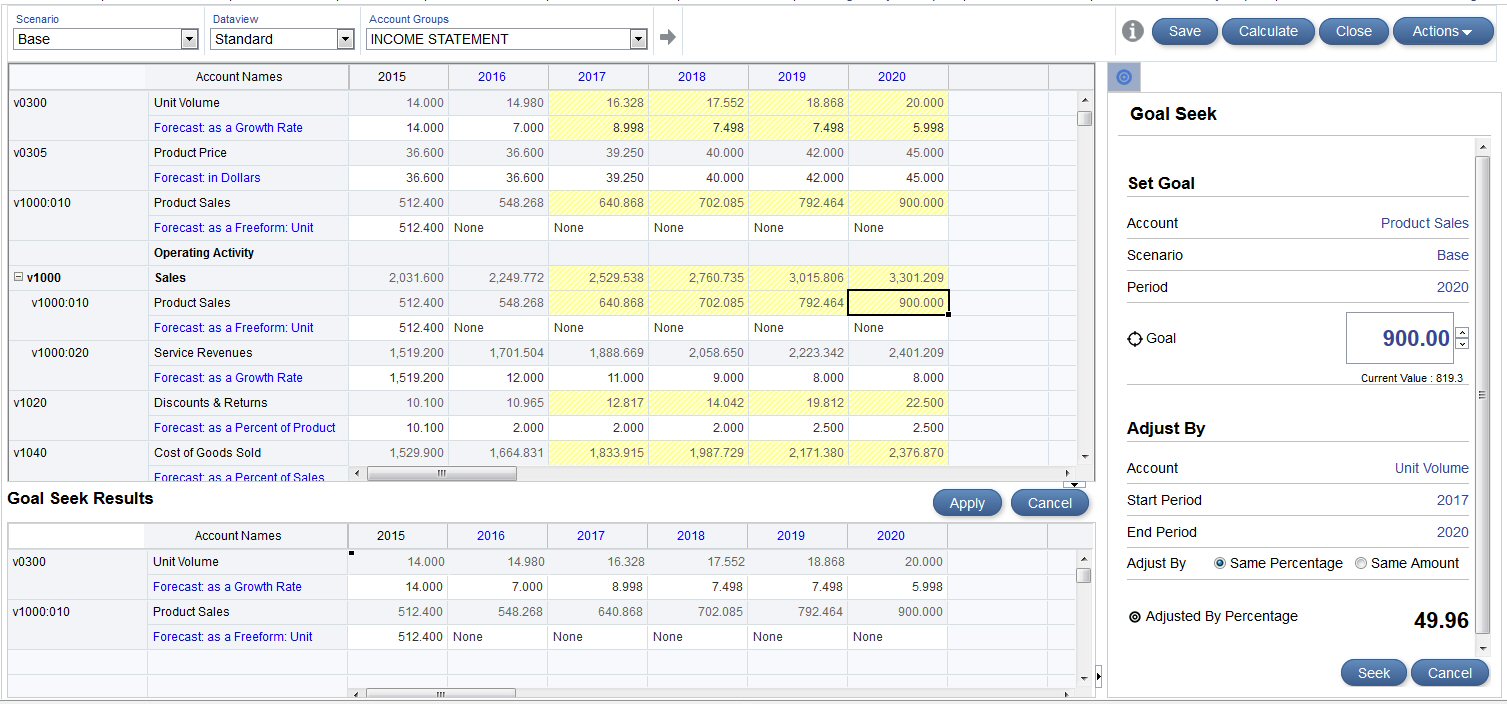
- Klicken Sie im Bereich "Zielwertsuchergebnisse" auf Anwenden, um die Änderungen im Modell zu speichern, oder klicken Sie auf Abbrechen, um die Zielwertsuchergebnisse zu verwerfen.
- Wenn Sie das Modell ausgecheckt haben, speichern Sie es, und checken Sie es ein.